
4.AlmaLinuxの起動、ログイン、シャットダウン | ゼロからはじめるLinuxサーバー構築
Linux(リナックス)を使って、CUI環境でサーバを構築していく記録です。
すべて無償で使えるソフトウェアを使いますのでMacかWindowsのパソコンが一台あれば大丈夫です。
前回ではAlmaLinuxのインストールを行いました。
今回は仮想マシンの起動とログイン、ログアウト、シャットダウンを覚えます
ちなみに前回の記事は以下から
AlmaLinuxの起動
VirtualBoxを開いて、起動する仮想マシンを選択して起動を押すと仮想マシンの電源を入れた事になります。

起動モードを選択します。
通常起動の場合はそのままエンターキーを押して起動します。
ちなみに下は通常には起動できなくなった時に使用します。Windowsでいうところのセーフモードのようなものです。
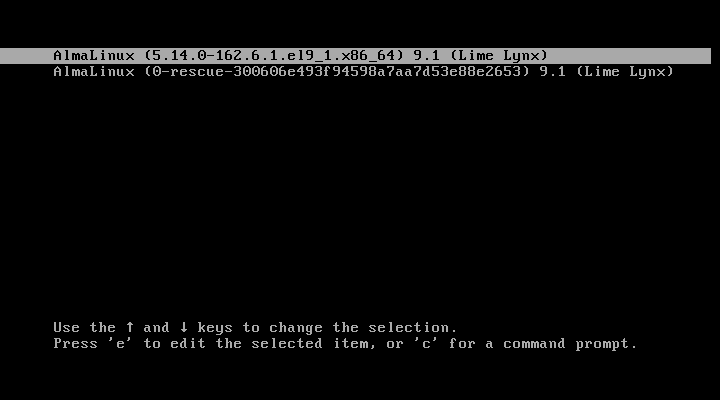
以下のログイン画面が表示されたら起動完了です。

ログイン
それでは早速ログインしてみます。
localhost login:と表示されているだけですが、これがログイン画面です。

通常はここに自分のユーザ名を入力してログインするのですが、ユーザを作成していないので、root(システム管理者)としてログインします。
localhost login:の後にrootと入力してエンターキーを押します
続いてパスワードを聞かれますのでインストール画面で決めたパスワードを入力してください。この時、****みたいなものは表示されませんが、ちゃんと入力されています。入力失敗した時は、BackSpaceキーで消すこともできます。

ログインが完了すると[root@localhost ~ ]#と表示されます。
CUIではこの#のあとにコマンドを入力することでサーバの操作を行います。
通常のサーバではrootで操作を行うことは少ないかもしれませんが、今回は練習用のサーバを想定しておりますので、一部の例外を除き全ての操作をrootで行っていきます。全権限がありますので、システムが起動しなくなるほど大事なファイルを消すこともできますが、失敗して起動しなくなったら、諦めてOSを再インストールしてください。
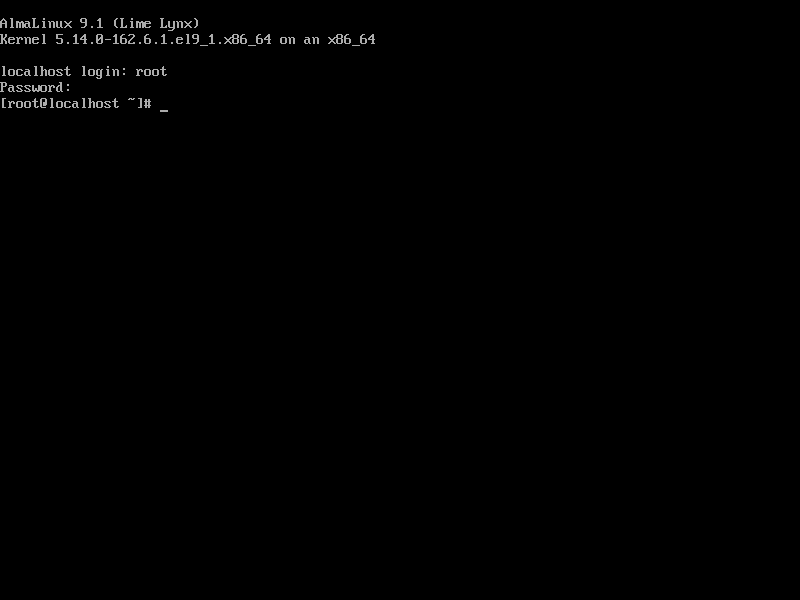
ちなみにパスワードを間違えるとLogin incorrectと表示されて、ユーザ名の入力画面に戻りますので、再度rootの入力からやり直してください。

ログアウト
次にログアウト方法です。
ログアウトを行うには#の後にlogoutと打ち込んでエンターキーを押します。

一瞬でログイン画面に戻ります。
これでログアウト完了です。
再度rootでログインしてください。
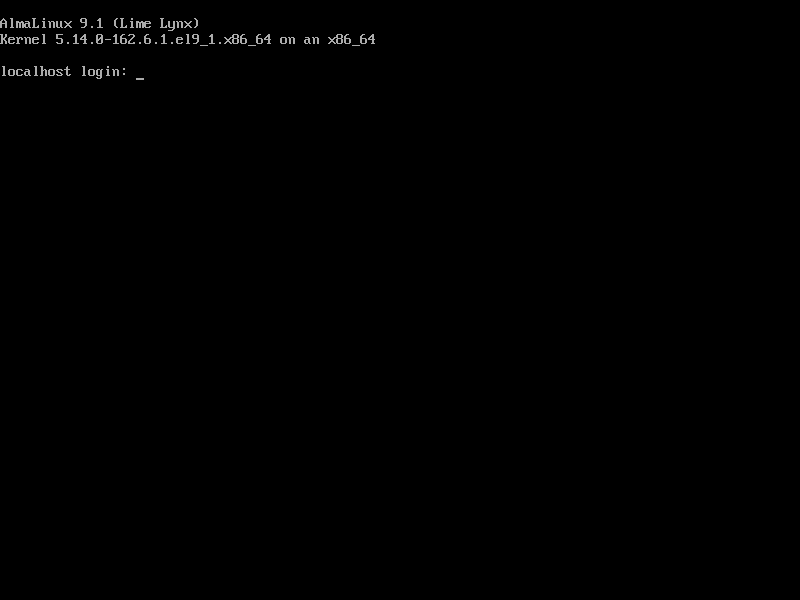
シャットダウン
サーバをシャットダウンする方法です。シャットダウンを行うには#の後に以下のように入力してエンターを押します。
shutdown -h nowちなみにshutdownがコマンドで、その後にスペースを開けて-hとnowとありますが、-hがオプションで、nowが時間指定になります。
-hオプションを付けることで、OSのシャットダウンの後に電源が切れます。
nowの時間指定をすることで、今すぐにシャットダウンを実行します。
シャットダウンコマンドの文法
shutdown [オプション] [時間]
最初のうちはshutdown -h nowだけ覚えておけば大丈夫です。

再起動
続いて再起動する方法ですが、#の後にrebootと入力してエンターキーを押すと再起動します。

コマンド入力で覚えておくと便利な事
今回からコマンドを実際に入力してみたのですが、コマンド入力で覚えておくと便利な機能を紹介します。多分これを知っているだけで効率はかなり上がると思います。
キーボードの▲(上キー)と▼(下キー)
コマンドの入力状態で▲(上キー)を押すと、過去に実行したコマンドを遡る事ができます。簡単なコマンドならもう一回打ち直しすれば良いのですが、長いURLなどを入力して、一文字だけ間違えたときなど泣きたくなります。
そんな時は▲(上キー)で前回のコマンドをだして、間違えたところだけ修正して実行する事ができます。ちなみに▼(下キー)を押すと一つ新しい履歴のコマンドが表示されます。
TABキーによる候補表示、入力補完
コマンドを入力するときに便利なキーがTABキーです。
コマンドの一部を入力すると候補を表示してくれたり、候補が一つしかない場合はコマンドを入力補完してくれます。
shutdownコマンドのshuだけを入力してTABキーを2回押します。
するとshuで始まるコマンドの候補が2つ表示されました。候補が2つ以上ある場合は候補を表示してくれます。
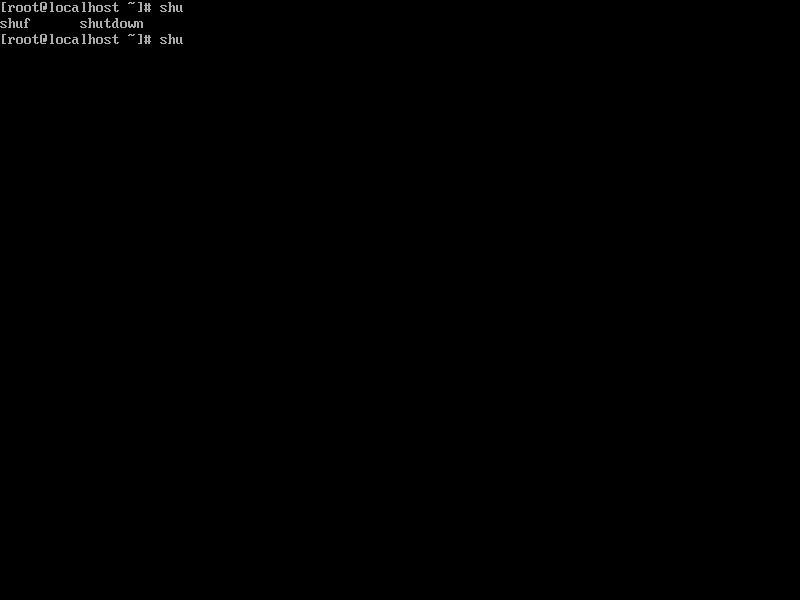
つづいてはshutまで入力してTABキーを押すと
shutdownまでが入力補完されます。候補が一つだけの場合は入力補完してくれます。

ちなみにs一文字だけ入力してTABキーを2回押すと、213候補あるけど全部表示する?と聞かれます。候補が多い場合は候補を全部表示するのか聞かれます。y(yes)かn(no)を入力して答えます。

ちなみにyを選ぶとすべて表示されました。
エンターキーでスクロールしていきます。
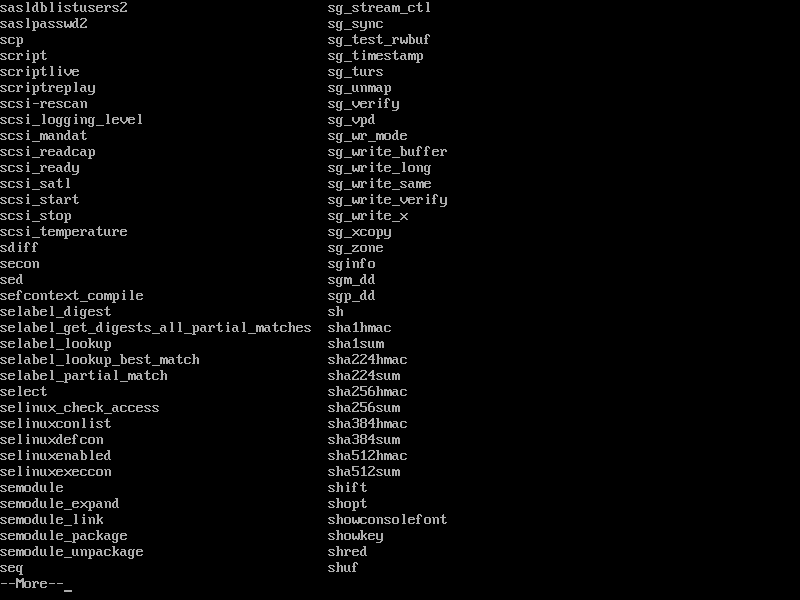
▲(上キー)、▼(下キー)、TABキーを使いこなせると、コマンド入力もかなり楽になります。
コメント
起動、ログイン、ログアウト、シャットダウンまでを覚えました。
